Excel'de Ctrl + V kullanırken yapıştırılan değerleri varsayılan yapıştırma olarak nasıl ayarlayabilirsiniz?
Normalde, Excel'de bir aralıktan veya çalışma sayfasından veri kopyaladığınızda ve başka bir yere Ctrl + V ile yapıştırdığınızda, biçimlendirme de varsayılan olarak yapıştırılır. Ancak bazen, verileri hiçbir biçimlendirme olmadan yalnızca değerler olarak yapıştırmak isteyebilirsiniz. Burada, size Excel'de Ctrl + V kullanırken yalnızca değerleri yapıştırmayı varsayılan yapıştırma olarak ayarlamanın kolay bir yöntemini tanıtmak istiyorum.
VBA kodu ile Ctrl + V kullanırken yapıştırılan değerleri varsayılan yapıştırma olarak ayarlayın
VBA kodu ile Ctrl + V kullanırken yapıştırılan değerleri varsayılan yapıştırma olarak ayarlayın
Verileri yalnızca değerler olarak yapıştırırken, veriyi yapıştırdıktan sonra her seferinde seçim alanınızın köşesindeki küçük kareye tıklayıp Değerler seçeneğini seçmeniz gerekir. Aşağıdaki VBA kodu, varsayılan yapıştırma işlemini yalnızca değerleri yapıştır olarak değiştirmenize yardımcı olabilir.
1. Microsoft Visual Basic for Applications penceresini açmak için ALT + F11 tuşlarına basın.
2. Ekle > Modül'e tıklayın ve aşağıdaki kodu Modül Penceresine yapıştırın.
VBA kodu: Ctrl + V kullanırken yapıştırılan değerleri varsayılan yapıştırma olarak ayarlayın
Sub PasteasValue()
Selection.PasteSpecial Paste:=xlPasteValues
End Sub
3. Ardından kodu kaydedip kapatın ve Makro iletişim kutusunu açmak için Alt + F8 tuşlarına basın.
4. Makro iletişim kutusunda, kullanılan makro adı olan PasteasValue'yu seçin ve ardından Seçenekler düğmesine tıklayın, ekran görüntüsüne bakın:
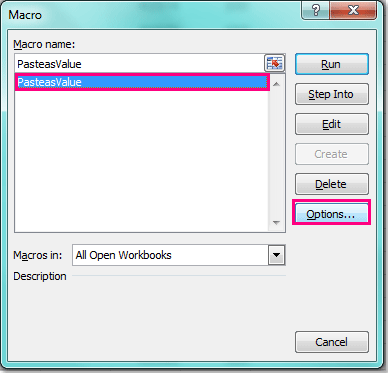
5. Ardından Makro Seçenekleri iletişim kutusunda, Kısayol tuşu bölümünün altında lütfen v harfini girin, ekran görüntüsüne bakın:
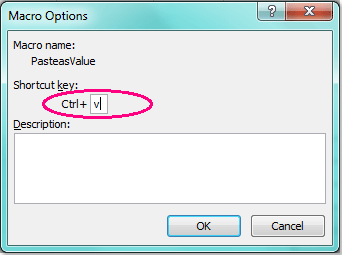
6. Ve ardından Makro Seçenekleri iletişim kutusunu kapatmak için Tamam'a tıklayın ve Makro iletişim kutusunu da kapatmaya devam edin.
Ve şimdi, verileri Ctrl + V ile yapıştırırken, veriler varsayılan olarak değerler olarak yapıştırılacaktır.

Kutools AI ile Excel Sihirini Keşfedin
- Akıllı Yürütme: Hücre işlemleri gerçekleştirin, verileri analiz edin ve grafikler oluşturun—tümü basit komutlarla sürülür.
- Özel Formüller: İş akışlarınızı hızlandırmak için özel formüller oluşturun.
- VBA Kodlama: VBA kodunu kolayca yazın ve uygulayın.
- Formül Yorumlama: Karmaşık formülleri kolayca anlayın.
- Metin Çevirisi: Elektronik tablolarınız içindeki dil engellerini aşın.
İlgili makale:
Harici içeriği Excel'e yapıştırırken hedef biçimlendirmesiyle her zaman eşleştirmek nasıl yapılır?
Demo: Excel'de Ctrl + V kullanırken yapıştırılan değerleri varsayılan yapıştırma olarak ayarlayın
En İyi Ofis Verimlilik Araçları
Kutools for Excel ile Excel becerilerinizi güçlendirin ve benzersiz bir verimlilik deneyimi yaşayın. Kutools for Excel, üretkenliği artırmak ve zamandan tasarruf etmek için300'den fazla Gelişmiş Özellik sunuyor. İhtiyacınız olan özelliği almak için buraya tıklayın...
Office Tab, Ofis uygulamalarına sekmeli arayüz kazandırır ve işinizi çok daha kolaylaştırır.
- Word, Excel, PowerPoint'te sekmeli düzenleme ve okuma işlevini etkinleştirin.
- Yeni pencereler yerine aynı pencerede yeni sekmelerde birden fazla belge açıp oluşturun.
- Verimliliğinizi %50 artırır ve her gün yüzlerce mouse tıklaması azaltır!
Tüm Kutools eklentileri. Tek kurulum
Kutools for Office paketi, Excel, Word, Outlook & PowerPoint için eklentileri ve Office Tab Pro'yu bir araya getirir; Office uygulamalarında çalışan ekipler için ideal bir çözümdür.
- Hepsi bir arada paket — Excel, Word, Outlook & PowerPoint eklentileri + Office Tab Pro
- Tek kurulum, tek lisans — dakikalar içinde kurulun (MSI hazır)
- Birlikte daha verimli — Ofis uygulamalarında hızlı üretkenlik
- 30 günlük tam özellikli deneme — kayıt yok, kredi kartı yok
- En iyi değer — tek tek eklenti almak yerine tasarruf edin